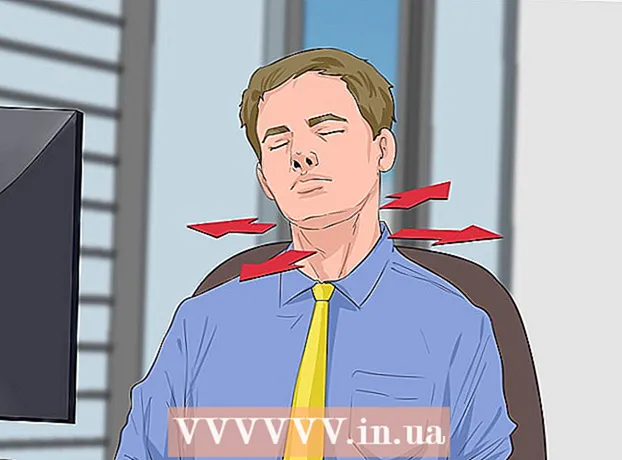Autor:
Charles Brown
Erstelldatum:
6 Februar 2021
Aktualisierungsdatum:
1 Juli 2024

Inhalt
- Schreiten
- Methode 1 von 4: Blockieren Sie Popups mit Ihrem Browser
- Methode 2 von 4: Laden Sie eine Erweiterung für Ihren Browser herunter
- Methode 3 von 4: Verwenden von Software zum Blockieren von Popups
- Methode 4 von 4: Verbessern Sie Ihre Privatsphäre im Internet von Ihrer Festplatte
- Tipps
- Warnungen
Viele Menschen leiden unter Popups im Internet. Ob pornografisch, spammig oder völlig unnötig - Popups sind ärgerlich und gefährlich für Ihren Computer. Sie können jedoch effektiv mit ihnen umgehen, indem Sie die richtigen Maßnahmen ergreifen. Durch die Verwendung der Tipps in diesem Artikel wird sichergestellt, dass Popups Ihren Computer nicht beschädigen können und Sie sie überhaupt nicht sehen.
Schreiten
Methode 1 von 4: Blockieren Sie Popups mit Ihrem Browser
 Blockieren Sie Popups mit Microsoft Internet Explorer. Klicken Sie dazu in der Symbolleiste auf "Extras" und wählen Sie "Internetoptionen". Gehen Sie zur Registerkarte "Datenschutz" und aktivieren Sie das Kontrollkästchen "Popupblocker aktivieren".
Blockieren Sie Popups mit Microsoft Internet Explorer. Klicken Sie dazu in der Symbolleiste auf "Extras" und wählen Sie "Internetoptionen". Gehen Sie zur Registerkarte "Datenschutz" und aktivieren Sie das Kontrollkästchen "Popupblocker aktivieren".  Blockieren Sie Popups mit Google Chrome. Google Chrome sollte Popups bereits standardmäßig blockieren. Sie können jedoch überprüfen, ob diese Funktion aktiviert ist, indem Sie auf das Chrome-Menü klicken und dann "Einstellungen" auswählen. Klicken Sie im angezeigten Fenster auf den Link "Erweiterte Einstellungen anzeigen" und wählen Sie dann unter der Überschrift "Datenschutz" die Option "Inhaltseinstellungen" aus. Aktivieren Sie unter der Überschrift "Popups" das Kontrollkästchen "Auf Websites dürfen keine Popups angezeigt werden".
Blockieren Sie Popups mit Google Chrome. Google Chrome sollte Popups bereits standardmäßig blockieren. Sie können jedoch überprüfen, ob diese Funktion aktiviert ist, indem Sie auf das Chrome-Menü klicken und dann "Einstellungen" auswählen. Klicken Sie im angezeigten Fenster auf den Link "Erweiterte Einstellungen anzeigen" und wählen Sie dann unter der Überschrift "Datenschutz" die Option "Inhaltseinstellungen" aus. Aktivieren Sie unter der Überschrift "Popups" das Kontrollkästchen "Auf Websites dürfen keine Popups angezeigt werden".  Blockieren Sie Popups mit Apple Safari. Öffnen Sie Safari, klicken Sie auf das Safari-Menü und dann auf "Einstellungen". Wählen Sie die Registerkarte "Sicherheit" und aktivieren Sie "Popup-Fenster blockieren".
Blockieren Sie Popups mit Apple Safari. Öffnen Sie Safari, klicken Sie auf das Safari-Menü und dann auf "Einstellungen". Wählen Sie die Registerkarte "Sicherheit" und aktivieren Sie "Popup-Fenster blockieren".  Blockieren Sie Popups mit Mozilla Firefox. Wie viele andere Browser sollte Firefox Popups standardmäßig blockieren. Wenn diese Option aus irgendeinem Grund nicht aktiviert ist, klicken Sie in der Menüleiste auf "Extras" und wählen Sie "Optionen". Gehen Sie zur Registerkarte "Inhalt" und aktivieren Sie "Popup-Fenster blockieren".
Blockieren Sie Popups mit Mozilla Firefox. Wie viele andere Browser sollte Firefox Popups standardmäßig blockieren. Wenn diese Option aus irgendeinem Grund nicht aktiviert ist, klicken Sie in der Menüleiste auf "Extras" und wählen Sie "Optionen". Gehen Sie zur Registerkarte "Inhalt" und aktivieren Sie "Popup-Fenster blockieren".
Methode 2 von 4: Laden Sie eine Erweiterung für Ihren Browser herunter
- Laden Sie für zusätzliche Sicherheit eine Erweiterung für Ihren Browser herunter. Mit Erweiterungen können Sie Ihrem Browser nützliche Funktionen hinzufügen oder vorhandene Funktionen verbessern. Die meisten Browser unterstützen Erweiterungen. So gelangen Sie zu der Seite, auf der Sie Ihre Erweiterungen mit verschiedenen Browsern verwalten können:
- Firefox: Gehen Sie in der Menüleiste zu "Extras" und wählen Sie "Add-Ons". Klicken Sie dann links im Menü auf den Link "Add-Ons abrufen".

- Chrome: Wählen Sie im Chrome-Menü links im Menü "Einstellungen" und dann "Erweiterungen". Klicken Sie dann auf den Link "Weitere Erweiterungen hinzufügen".

- Internet Explorer: Gehen Sie in der Menüleiste zu "Extras" und klicken Sie dann auf "Add-Ons verwalten".

- Apple Safari: Klicken Sie im Safari-Menü auf "Safari-Erweiterungen".

- Firefox: Gehen Sie in der Menüleiste zu "Extras" und wählen Sie "Add-Ons". Klicken Sie dann links im Menü auf den Link "Add-Ons abrufen".
 Wählen Sie eine Erweiterung, die Ihrem Browser und Ihren Anforderungen entspricht. Es gibt verschiedene Erweiterungen, die Popups blockieren und Ihren Browser dazu bringen, Popups besser zu erkennen. Einige Beispiele für beliebte Erweiterungen zum Blockieren von Popups sind:
Wählen Sie eine Erweiterung, die Ihrem Browser und Ihren Anforderungen entspricht. Es gibt verschiedene Erweiterungen, die Popups blockieren und Ihren Browser dazu bringen, Popups besser zu erkennen. Einige Beispiele für beliebte Erweiterungen zum Blockieren von Popups sind: - Poper Blocker (Chrome-Erweiterung) [1]
- Adblock Plus
- Besserer Pop Up Blocker
- Flashblock
- NoScript
Methode 3 von 4: Verwenden von Software zum Blockieren von Popups
 Verwenden Sie eine spezielle Software, wenn Ihr Browser nicht alle möglichen Popups blockiert. Manchmal erkennt Ihr Browser aus irgendeinem Grund kein Popup-Fenster und Sie sehen immer noch eines oder mehrere. Sie können dieses Problem häufig lösen, indem Sie die Popup-Blockierungsfunktion in Ihrem Browser aktivieren. Manchmal möchten Sie jedoch nur Software kaufen oder herunterladen, um Popups zu blockieren, um auf der sicheren Seite zu sein oder um zusätzliche Sicherheit zu gewährleisten.
Verwenden Sie eine spezielle Software, wenn Ihr Browser nicht alle möglichen Popups blockiert. Manchmal erkennt Ihr Browser aus irgendeinem Grund kein Popup-Fenster und Sie sehen immer noch eines oder mehrere. Sie können dieses Problem häufig lösen, indem Sie die Popup-Blockierungsfunktion in Ihrem Browser aktivieren. Manchmal möchten Sie jedoch nur Software kaufen oder herunterladen, um Popups zu blockieren, um auf der sicheren Seite zu sein oder um zusätzliche Sicherheit zu gewährleisten.  Recherchieren Sie nach kostenloser und kostenpflichtiger Software. Während die meisten guten Popup-Blocker nur in einer kostenpflichtigen Version verfügbar sind, gibt es auch einige gute Programme mit vielen Funktionen, die Sie sowieso keinen Cent kosten. Wenn Sie Ihre Privatsphäre im Internet bevorzugen oder ständig mit Popups überlastet sind, können Sie sich für kostenpflichtige Software entscheiden. Mit kostenpflichtiger Software haben Sie häufig die folgenden Vorteile:
Recherchieren Sie nach kostenloser und kostenpflichtiger Software. Während die meisten guten Popup-Blocker nur in einer kostenpflichtigen Version verfügbar sind, gibt es auch einige gute Programme mit vielen Funktionen, die Sie sowieso keinen Cent kosten. Wenn Sie Ihre Privatsphäre im Internet bevorzugen oder ständig mit Popups überlastet sind, können Sie sich für kostenpflichtige Software entscheiden. Mit kostenpflichtiger Software haben Sie häufig die folgenden Vorteile: - Einfacher Installationsvorgang, nach dem das Programm sofort einsatzbereit ist.
- Alle notwendigen Schnickschnack, von denen die meisten darauf abzielen, Adware und Spyware zu erkennen und zu entfernen.
- Hilfe und Support und guter Kundenservice.
- Zusätzliche Sicherheitsfunktionen zusätzlich zu allen Schnickschnack.
 Überlegen Sie, welche Software für Sie am besten geeignet ist. Sie müssen letztendlich Ihre Wahl basierend auf Ihren persönlichen Wünschen und den Spezifikationen Ihres Computers treffen. Es gibt einige beliebte Programme, die weit verbreitet sind:
Überlegen Sie, welche Software für Sie am besten geeignet ist. Sie müssen letztendlich Ihre Wahl basierend auf Ihren persönlichen Wünschen und den Spezifikationen Ihres Computers treffen. Es gibt einige beliebte Programme, die weit verbreitet sind: - Gratis Software:
- AdFender
- Smart Popup Blocker
- Popup kostenlos
- Ad Judgement Popup Killer
- Bezahlte Software:
- Super Ad Blocker
- Popup Ad Smasher
- AdsGone Popup Killer
- Popup Purger Pro
- Gratis Software:
 Installieren Sie die Software und lassen Sie sie ihren Job machen. Nachdem Sie das Programm installiert haben, können Sie die Einstellungen anpassen, um die Software vollständig an Ihre Wünsche anzupassen. Wenn Sie Ausnahmen für bestimmte Websites oder Domains einfügen möchten, tun Sie dies jetzt. Andernfalls können Sie die Software sofort testen, indem Sie eine Website mit vielen Popup-Fenstern aufrufen. Auf diese Weise können Sie sofort sehen, wie gut es funktioniert.
Installieren Sie die Software und lassen Sie sie ihren Job machen. Nachdem Sie das Programm installiert haben, können Sie die Einstellungen anpassen, um die Software vollständig an Ihre Wünsche anzupassen. Wenn Sie Ausnahmen für bestimmte Websites oder Domains einfügen möchten, tun Sie dies jetzt. Andernfalls können Sie die Software sofort testen, indem Sie eine Website mit vielen Popup-Fenstern aufrufen. Auf diese Weise können Sie sofort sehen, wie gut es funktioniert.
Methode 4 von 4: Verbessern Sie Ihre Privatsphäre im Internet von Ihrer Festplatte
 Wenn Sie einen Computer haben, der unter Windows ausgeführt wird, rufen Sie die Systemsteuerung auf. Klicken Sie auf die Schaltfläche Start und dann auf "Systemsteuerung".
Wenn Sie einen Computer haben, der unter Windows ausgeführt wird, rufen Sie die Systemsteuerung auf. Klicken Sie auf die Schaltfläche Start und dann auf "Systemsteuerung".  Suchen Sie die Option "Internetoptionen" in der Systemsteuerung.
Suchen Sie die Option "Internetoptionen" in der Systemsteuerung. Klicken Sie im Bildschirm "Internetoptionen" auf die Registerkarte "Datenschutz".’
Klicken Sie im Bildschirm "Internetoptionen" auf die Registerkarte "Datenschutz".’  Aktivieren Sie das Kontrollkästchen "Popupblocker aktivieren", falls Sie dies noch nicht getan haben.
Aktivieren Sie das Kontrollkästchen "Popupblocker aktivieren", falls Sie dies noch nicht getan haben. Klicken Sie dann auf die Schaltfläche "Einstellungen" und stellen Sie die Blockierungsstufe auf die höchste Einstellung ein. Schließen Sie dieses Fenster und klicken Sie auf "Übernehmen" und dann auf "OK".
Klicken Sie dann auf die Schaltfläche "Einstellungen" und stellen Sie die Blockierungsstufe auf die höchste Einstellung ein. Schließen Sie dieses Fenster und klicken Sie auf "Übernehmen" und dann auf "OK".
Tipps
- Manchmal stammen Popup-Fenster nicht von einer Website, sondern von einem von Ihnen heruntergeladenen Virus oder von einem Trojaner oder einer anderen Malware. Wenn Sie sich abmelden und Ihre persönlichen Daten angeben müssen (damit Sie angerufen oder per E-Mail benachrichtigt werden können), geben Sie einfach falsche Informationen an. Führen Sie außerdem einen Scan mit Ihrer Antivirensoftware durch, um den Virus oder die Spyware von Ihrem Computer zu entfernen.
- Google hat jetzt einen eigenen Popup-Blocker, den Sie herunterladen können.
- Sie können den Popupblocker in Internet Explorer umgehen, indem Sie die Steuertaste drücken.
Warnungen
- Glauben Sie nicht alles, was Sie auf Websites (oder in Anzeigen) über deren Symbolleisten und Erweiterungen lesen.
- Denken Sie daran, dass Menschen auf Anzeigen und Popups angewiesen sind, um Geld zu verdienen. Es ist also schön, nur die Anzeigen zu blockieren, die das Navigieren auf einer Website für Sie sehr schwierig machen.